- 1,000以上のビデオやオーディオの形式に変換
- 動画をいれたら、最短1秒で変換可能!
- 一万以上のサイトから動画を高速ダウンロード
- そのままに品質で動画を圧縮
- DVD・Blu-ray・音楽CDを作成
- 画面録画・GIF作成・画像変換など高性能
AVIファイルをiPhoneでも再生したい時はiSkysoftで変換しよう!
動画をダウンロードしたり、好きな動画を保存する事が好きな方も多いと思いますが、それらの動画をiPhoneで見たいと思った事はないでしょうか。
もちろん、Youtubeやニコニコ動画など動画共有サイトを利用するならインターネットさえ繋がればいつでも動画を閲覧できるわけですが、電波状況によってはカクカクしてしまったり、通信料がかかったりと少し不便な面もあるのが現状です。
そこで、自分のお気に入りの動画をiPhoneで再生できるように変換して、いつでもスマートフォンで見れるようにできたら便利だと思いませんか。
「UniConverter(スーパーメディア変換!) 」というソフトを使って少し手間をかければ、そういった不便だと感じる面を解消することができます。数ある動画の拡張子のなかでも、AVIと呼ばれるファイル形式の動画をiPhoneで見れるように変換する方法をご紹介いたします。
UniConverter(スーパーメディア変換!)ソフトをダウンロードしてください。無料版もありますので、お試しで使って見た方もお気軽にご利用ください。
UniConverter(スーパーメディア変換!)--動画変換
AVIファイルをiPhoneで再生できるように変換する
- 30倍の超高速かつ高画質にビデオを変換可能
- 高画質HD,MP4,MOV,WMV,M2TS,VOB,VROなど、多種類形式の入力・出力に対応
- 100種類以上のWebサイトから動画をダウンロード可能
- DVDの抽出&変換&作成し、Youtubeなどの動画をDVDへ作成可能
- 編集機能でビデオをトリムしたり、回転したり、ビデオに透かし、字幕などを追加したりすることができます。
AVIを変換する手順
今回はUniConverter(スーパーメディア変換!) for MacでAVI形式をiPhoneで見る形式に変換する方法を紹介します。同ソフトのWindows版でも操作方法に大きな違いはありませんので、Windowsユーザーの方も是非参考にして下さい。
①AVIファイルを読み込む
UniConverter(スーパーメディア変換!) for Macをダウンロードしたら、AVIファイルをドラック操作によって、または「ファイルを追加」ボタンで追加します。
なお、追加のプルダウンに「フォルダーを追加」という項目もありますが、こちらは複数のファイルを一つにまとめたい場合一つのフォルダーにまとめておけば、この操作一つで全てリストアップできるというものになりますので、目的によって使い分けてください。

②出力形式を選択する
ファイルの選択が完了したら次に出力形式を選択します。
今回はiPhoneで閲覧できるようにしますので、プルダウンからデバイス→Appleを選び、お持ちのiPhoneのバージョンを選択してください。
なお、見て分かる通りiPhoneだけでなくiPad、Androidも選択できるようになっていますので、お持ちのデバイスに合わせて自由に変換することができるのも、このUniConverter(スーパーメディア変換!)の魅力になります。

③動画を編集する
AVIファイルの動画に編集を加えたい場合は、編集ボタンを押してください。トリミングやエフェクトはもちろんのこと、字幕の追加などもできますので自由に手を加えましょう。どんなファイル形式のものでも再生させながら編集結果を確認しながら作業できるのでとても便利です。
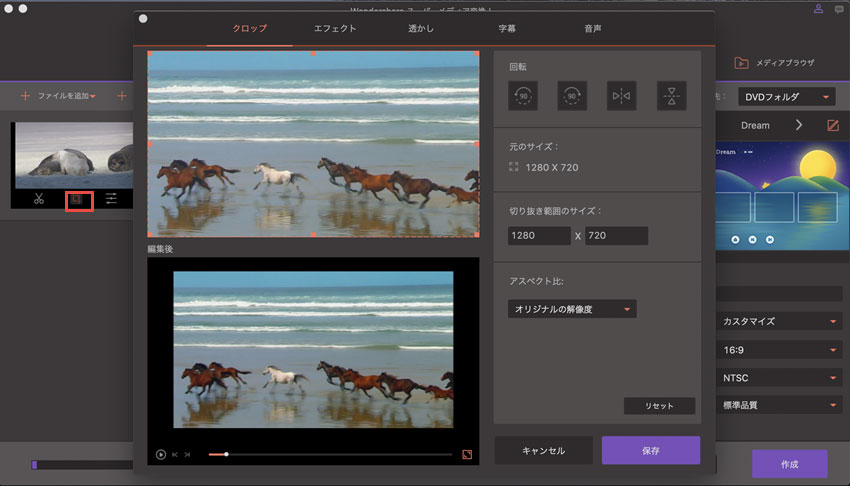
④動画を変換する
動画の編集が完了したらいよいよAVIファイルをiPhoneで見られるように変換します。右の変換を押して、変換が始まります。

全て完了したら、変換後の動画を再生してみて、ちゃんと見れるかどうか確認してみてください。
完成したファイルは、メールで送信してもいいですし、ファイル共有ソフト(DropboxやiCloudなど)を利用するなどしてiPhoneで閲覧できるようにしましょう。好きな時に好きな動画を見ることができるようになります。
「UniConverter(スーパーメディア変換!) 」を利用すると、簡単に動画をiPhoneで閲覧できるようになるという事がおわかりになりましたでしょうか。
ついつい複雑そうだな、とか、難しそうだなと思ってしまいがちですが、無料でもこれだけ多機能なソフトを利用することができますので使わない手はありません。
通勤や通学などで長時間移動することが多い人にこそ、ぜひお気に入りの動画を見る時間にしてもらえるように、このソフトを有効活用して頂ければと思います。
なお、素人や初心者の方だけでなく、玄人の方でも満足のいく使い心地だと思いますので、ぜひお試しください。
